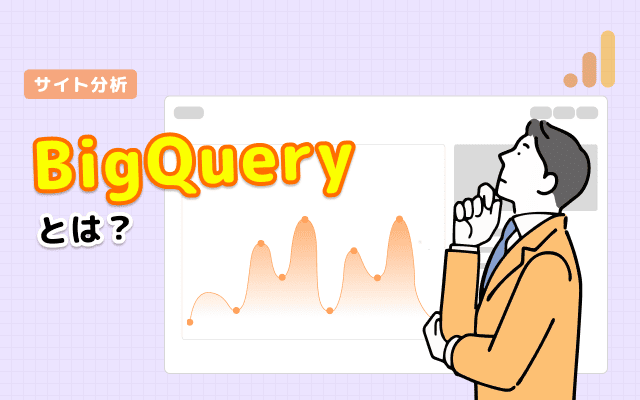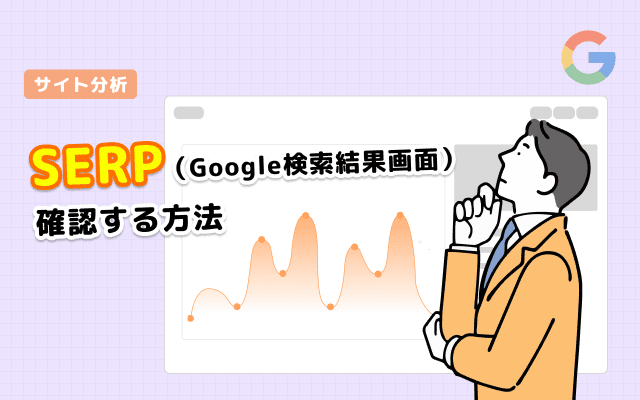普段の業務でサイト運用を行っている皆さん、アクセス解析って難しくて大変だと感じたことはありませんか?
定期的に数値の確認は行うけども、他の業務との兼ね合いで最低限のみになってしまったり、改善施策を練るためにデータをしっかり確認しようとすると、予想以上に時間がかかってしまったり…
この記事では、サイト分析をもっと効率よく行いたいと感じているサイト運用者、責任者のために、専門知識不要で利用できる「アナトミー」の「ドメインレポート機能」を紹介します!
「ドメインレポート」でディレクトリ全体のデータを確認できる
各グラフで見ることのできるデータ

今回紹介するアナトミーのおすすめ機能「ドメインレポート」では、コンバージョン(CV)に至るデータを分解して一覧することができます。
左からイベント・コンバージョン、ページビューと流入、流入と自然検索、自然検索とSCクリック、SCクリック(積上)のグラフが表示されています。
各指標について過去6ヶ月間のデータがグラフで表示されます。
直近の月次データは、途中経過として表示することができます。
各グラフについて以下に解説します。
①イベント・コンバージョン

GA4から取得したコンバージョン(CV)が表示されます。
CVは、Web内でのユーザーアクションであるため、PVとの連動性が高くなります。
その特性から、PV増加がCV増加に繋がっているかチェックすることで施策や運営の評価ができます。そのためには適切なCV設定・計測が必要となります。
アナトミーでは3つのCV・イベントをモニタリングします。
問い合わせ・会員登録・購入・見積依頼など、ビジネスに直結する最も重要なCVはメインに設定します。ただし、これらのCVは、コスト・地域・時期などWeb以外の影響も大きく、PVと連動性が低い場合があります。
そのため、メインのCVにつながる前段階のイベントをサブCVとして2つ登録することで、PVとの連動性を確認できます。
②ページビューと流入

GA4から取得したページビュー(PV)数、流入数が表示されます。 PVは、訪問数(流入)と回遊ページ数の合計です。流入数は、外部からサイトへの様々な流入の合算値です。
PV数と流入数をもとに、ユーザーがどれだけサイト内を回遊しているのかを測る指標として平均回遊ページ数も表示されます。また、追加設定でエンゲージメント、セッション、ユーザーの数値を追加して一緒のグラフで見ていくことができます。
PV数はユーザー数や遷移数など他の各指標と連動しているため、サイトに何か変化が起きるとPVが変動します。
そのためアクセス解析では、まずPVの変化(または無変化)の原因を解析し、CVへの影響を考察します。
これにより、これまでの施策の評価や今後の方針を決めることができます。
③流入と自然検索

流入数、 自然検索数(Organic Search) が表示されます。
全ての流入に対して自然検索の流入割合が表示され、さらに設定により自然検索以外のチャネルをオプションで選択して最大5つ表示設定することができます。
GA4では19のチャネルに分類されます。
・ユーザー行動に左右されるオーガニック系5種
(Organic Search/Social/Video/ShoppingとRefferal)
・広告系9種(Affiliates/Audio/Cross-network/Display/Paidで始まるチャネルグループ)
・その他5種(Email/Unassigned/Direct/SMS/Mobile Push Notifications)
オーガニックと広告の2つに大きく分かれており、広告を除外した数値を確認することで、純粋な流入に絞って数値を見ることができます。
施策として広告を運用している場合は、広告の影響度を測るために流入数を確認することも重要です。
PVや流入に広告の数字が含まれると、自然検索の成果が把握しづらくなります。アナトミーでは、PVと流入から広告系の数字を除外して自然検索の分析をし易くすることができます。
④自然検索とクリック

GA4から取得した自然検索数、 サーチコンソールから取得したクリック数が表示されます。
オプションで検索エンジンごと (google/yahoo/bing)の 自然検索数を表示できます。
自然検索数は、GA4によりコンテンツ側で計測される値です。
一方、クリック数は、サーチコンソールが提供する検索システム側で計測される値です。
計測システムが異なるので一致はしませんが、自然検索の中のGoogle検索とクリック数は近い値になります。
通常は、自然検索>クリック数となりますが、逆転している場合、GA4の計測タグが未設定の可能性があります。
⑤SCクリック(積上)

サーチコンソールから取得したクリック数と検索数の比率が、登録したキーワードの分類(指名、目的、未分類、キーワードなし)に応じて表示されます。
キーワードを分類することで、自然検索による集客の品質が分かります。
指名検索は、ブランド名やサイト名、企業名(指名検索の登録は、名称ごとに登録し、その際に略称や仮名・英語表記も同時に登録します。)などのクリックです。
サイトの予備知識がある既知の訪問者なので、1番CVへの貢献が期待できます。
目的検索は、サイトのCVに直結するキーワードを含むクリックです。
ユーザーの目的とサイトの目的が一致し、新規訪問者を多く含むクリックです。
目的語として、ビジネスに関連の強いワードを部分一致でテーマごとに登録することで、そのテーマについてサイトのオーソリティを知るヒントになります。
ディレクトリの指定登録ができる
サイト分析はトップページだけではなく、特定カテゴリのページが1つのコンテンツとして成り立っている時や、サブディレクトリ内にブログを設置している時、各コンテンツのディレクトリに絞ったデータのアクセス解析が必要です。
ディレクトリの登録方法は簡単です。
画面下の「+」ボタンからモニターするディレクトリのパスを指定します。
絞り込みの条件はページパスの前方一致となります。

ブログなどの入口になるディレクトリや、サービス案内など次の動線に繋がるページを多く含むディレクトリ、予約方法などコンバージョンに繋がるページを含むディレクトリを登録すると、ユーザーの重要な動きを日常的にウォッチできるのでおすすめです。
無料プランでは5個のディレクトリを追加登録できます。
グラフは開閉式に表示/非表示が切り替えられ、グラフ非表示の状態ではページビュー、流入、検索数、クリック数を確認することができます。
全て最小表示にすると、各指標のディレクトリ比較が簡単に行えます。ユーザーが実際に自分のコンテンツのどのページを見ているのか、何に関心があるのか一目で分かります。サイトの現状が短時間で把握できます。

データを読み解き施策のアイデアに繋げる
データが見られるようになるだけでは事業の成長に繋がりません。マーケティングにおいて、データから問題点を探し改善施策を実行することが重要です。
実際にデータからどのように施策を検討すれば良いの?と疑問に思う方も多いと思います。
そこで今回は例としてスポーツバイク専門のレンタサイクル「ライドアウェイ」のサービスサイトデータを見ながら解説します。

ディレクトリの比較データを見ると、レンタル自転車のラインナップを掲載している「/lineup」のページビューは1.2kとあるので、他のディレクトリと比べて30倍以上の数字となっています。
さらに自然検索の数値も同様に多い事が分かりました。
つまり、レンタサイクルのラインナップページに対するユーザーの関心が高いということです。
これを踏まえて、ラインナップページを中心とした改善を優先的に行うという案が浮かびます。
具体的には例として以下のような改善案が挙げられます。
・コンテンツの充実
バイクレンタルに関連したお役立ち記事のリンクを追加(「初心者のためのバイクの選び方」など)
・動線の見直し
予約まで至らないユーザーの逃げ道として、初心者講習会予約へ誘導
適正身長やキーワードで絞り込み、最適なバイクへ誘導
・回遊率の向上
バイクの詳細ページに、他のおすすめバイクを表示
また、ラインナップページディレクトリのデータグラフで詳細を見ると、7月、8月の自然検索数が下がっています。

このことから、仮説として真夏のサイクリング需要が低いことが考えられます。
改善する施策案としては、「夏休みシーズンに涼しい室内で行うファミリー向け講習会」を7月と8月に積極的に実施し、秋の行楽シーズンでの集客に繋げるなどのアイデアも良いかもしれません。
このように、アナトミーのドメインレポート機能を使えば、データから仮説を立てて→施策を考えるという施策立案までの流れがスムーズに行えます!
Googleアナリティクスとの比較
今回の記事では、
・ディレクトリ全体のデータを確認する方法
・ディレクトリごとのアクセス解析を定期的に行う方法
こちらについて、アナトミーのドメインレポート機能を使用して解説しました。
多くのサイト運用者が利用しているGooleアナリティクスを使用するとどのような手順になるのか検証してみたいと思います。
アナリティクスでディレクトリ全体のデータを定期的に確認できるようにする
GA4の探索レポートを使用して、ページビュー・検索数のデータを確認します。
まず、ページビューの数値はGA4上では表示回数を見ていきます。

次に、自然検索の数値を見ていきます。
GA4では、セッションのデフォルトチャネルグループ:Organic Search、イベント名:session_start のイベント数がこちらに該当します。

アナリティクスでデータを確認するには、このように探索レポートを作成すれば定期的に数値を追うことも可能です。
しかし、画像からも分かる通りディレクトリがすべて表示されており、重要なディレクトリのみのデータを1画面で比較することができません。
また、月ごとのデータ推移を確認する際には、別途レポートを準備する必要があります。
アナリティクスでは必要なデータを確認する前に、レポート作成が必要となってしまうので手間がかかりますが、アナトミーは簡単な初期設定を行うだけでレポートが自動作成されるのでとても実用的です!
まとめ
今回の記事では、アナトミーのドメインレポート機能を使用して、サイト分析から効率的に施策立案を行うフローをご紹介しました。
実際にアナトミーでキーワード分析を行ってみて、一度初期設定をしてしまえば、その後はデータを探しに行く手間なくすぐに最新のデータが確認できるのでとても楽だと感じました。
日常的なサイト分析は、ユーザーの動きを理解し、サイトの改善点を発見する事に役立ちます。
しかし、多機能なGoogleアナリティクスやサーチコンソールから、本当に必要な数値のみを確認する作業を負担に感じている方も少なくないと思います。
アナトミーは、GA4内でレポート作成を行う必要なく、簡単な操作ですぐにサイト分析をすることができます。
ずっと無料で利用できるプラン(ダッシュボードプラン)もあるので、興味のある方はまず使ってみてはいかがでしょうか。